Nhiều người dùng yêu thích Start Menu cổ điển của Windows. Nó là thuận tiện, dễ hiểu, quen thuộc và ngắn gọn. Tôi có thể lấy lại nó trên các phiên bản Windows mới hơn, bao gồm cả Windows 10 không? Chúng ta hãy xem xét.
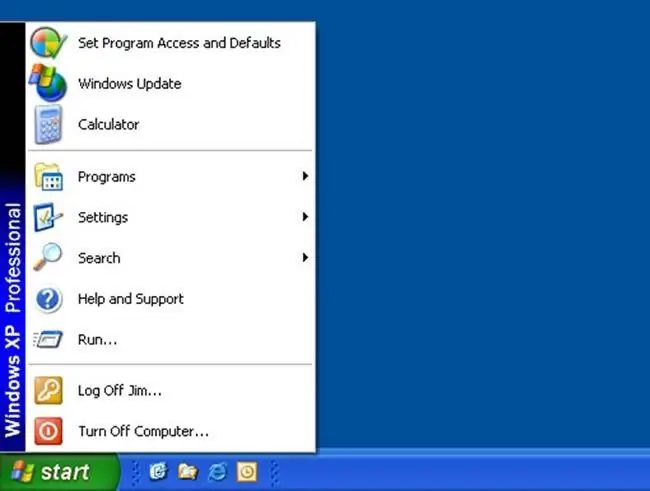
Menu Bắt đầu Hiện đại
Đây là giao diện của menu Start hiện đại trong Windows 10. Nó đã thay đổi đáng kể so với menu Start cổ điển. Điều đầu tiên đập vào mắt bạn tất nhiên là các ô trực tiếp có thể được kéo xung quanh menu, các ô đã thay đổi kích thước, các nhóm ô được nhóm, đổi tên. Bạn cũng có thể thay đổi kích thước menu Bắt đầu bằng cách kéo dài nó bằng chuột. Phần dành cho các chương trình được sử dụng thường xuyên đã được giữ nguyên. Điều hướng qua tất cả các chương trình đã cài đặt trở nên thuận tiện hơn. Quyền truy cập vào các thông số máy tính cũng bị bỏ lại. Bằng cách nhấp chuột phải vào menu "Bắt đầu", bạn có thể mở nhiều tùy chọn bổ sung, bao gồm bảng điều khiển, kết nối mạng, trình quản lý tác vụ, trình quản lý thiết bị và các tùy chọn khác.
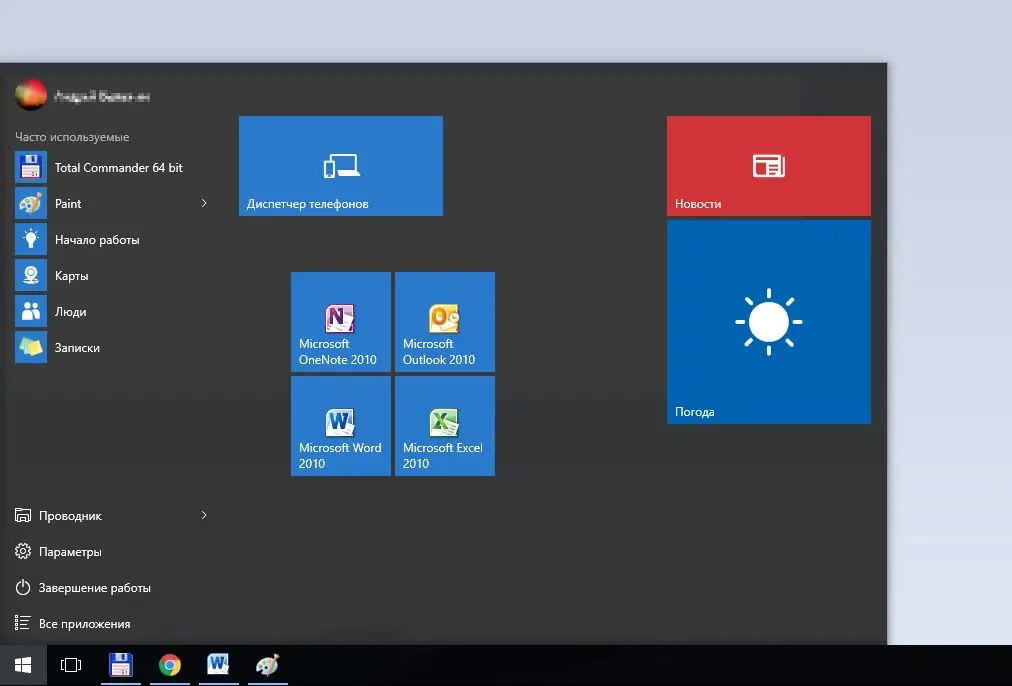
Menu Start cổ điển với Windows 10
Nhưng làm thế nào để bạn có được menu Start trở lại giao diện cổ điển của nó? Tóm lại, trong bản thân hệ điều hành Windows 10, không có cách nào để trả lại chế độ xem cổ điển của menu. Bạn chỉ có thể đưa nó đến gần hơn với vẻ ngoài cổ điển. Đối với điều này:
vô hiệu hóa tất cả các ô trực tiếp; để làm điều này, nhấp chuột phải vào từng ô và chọn "Bỏ ghim khỏi Màn hình Bắt đầu"
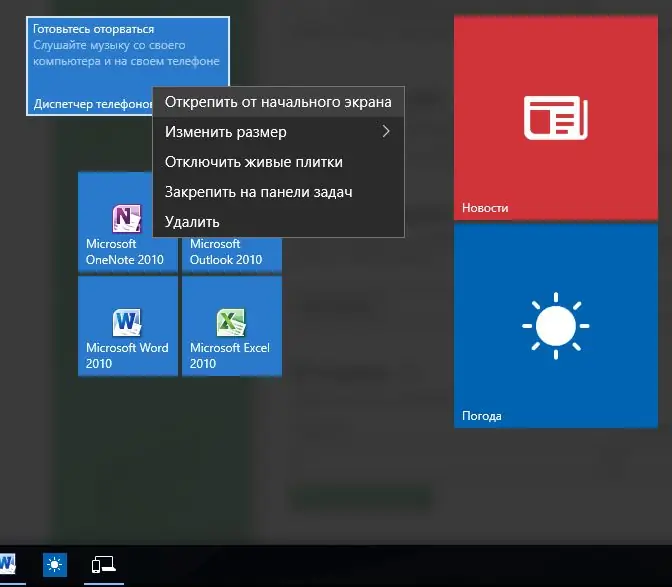
thay đổi kích thước menu Start bằng cách kéo chuột qua các cạnh đến kích thước mong muốn
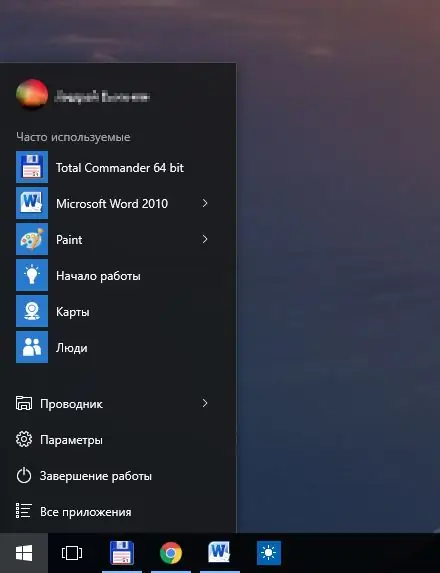
Chà, chúng tôi có một cái gì đó tương tự như menu "Bắt đầu" cổ điển. Nếu bạn cần tạo lại hoàn toàn menu cổ điển "đó", thì bạn không thể làm mà không có các tiện ích đặc biệt.
Menu Start của Windows 10 cổ điển sử dụng các chương trình của bên thứ ba
Có rất nhiều chương trình cung cấp cho menu Start một giao diện cổ điển. Những cái phổ biến nhất là IObit Start Menu, Classic Shell và Stardock Start10. Nhân tiện, những chương trình tương tự này sẽ thay thế menu Start bị thiếu trong Windows 8, cũng như trả lại giao diện cổ điển cho Windows Explorer. Đầu tiên trong số họ có hỗ trợ bằng tiếng Nga, điều này rất quan trọng.
Hình minh họa cho thấy một menu Start tiêu chuẩn của Windows 10 và một menu do Start10 tùy chỉnh làm ví dụ.
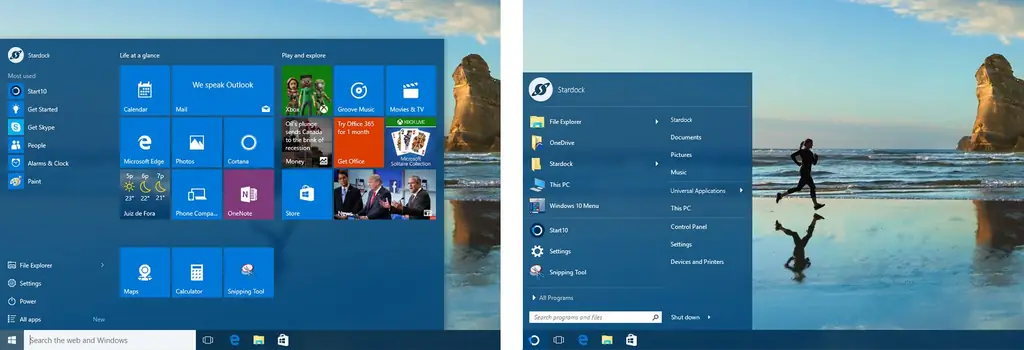
Tất cả các chương trình này đều có nhiều loại cài đặt, hoạt động ổn định và tương thích với Windows 10. Với chúng, bạn có thể cung cấp cho menu Start của mình ngay cả giao diện cổ điển của menu Windows 98, mặc dù là một chương trình nâng cao, nhưng khác với một tiêu chuẩn do Microsoft cung cấp.






